6 načina pokretanja "upravljačke ploče" u sustavu Windows 8
"Upravljačka ploča" je moćan alat pomoću kojeg možete upravljati sustavom: dodavati i konfigurirati uređaje, instalirati i deinstalirati programe, upravljati računima i još mnogo toga. No, nažalost, svi korisnici ne znaju gdje pronaći ovaj predivan alat. U ovom ćemo članku pogledati nekoliko opcija pomoću kojih možete jednostavno otvoriti "Upravljačku ploču" na bilo kojem uređaju.
sadržaj
Kako otvoriti "Upravljačka ploča" u sustavu Windows 8
Pomoću ove aplikacije uvelike pojednostavite rad na računalu. Uostalom, pomoću "Upravljačke ploče" možete pokrenuti bilo koji drugi program koji je odgovoran za ove ili druge radnje sustava. Pogledajmo, dakle, 6 načina pronalaženja ove neophodne i prikladne aplikacije.
1. način: upotrijebite "Pretraživanje"
Najlakši način za pronalaženje "Upravljačke ploče" je pribjegavanje "Pretraživanju" . Pritisnite kombinaciju tipki Win + Q , što će vam omogućiti pozivanje bočnog izbornika pomoću pretraživanja. Unesite potrebnu kombinaciju riječi u polju za unos.

Metoda 2: Win + X izbornik
Pomoću kombinacije tipki Win + X možete pozvati kontekstni izbornik s kojeg možete pokrenuti "Command line" , "Task manager" , "Device manager" i još mnogo toga. Ovdje ćete naći i "Upravljačku ploču" , za koju smo nazvali izbornik.
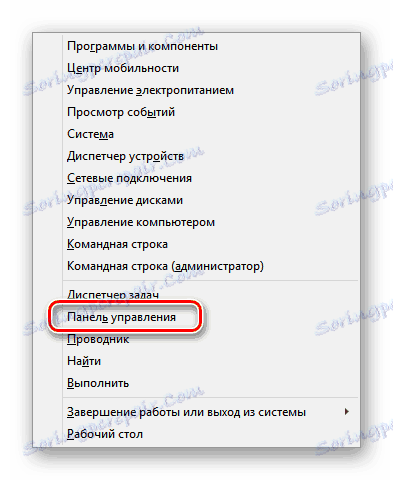
Treća metoda: Koristite bočnu ploču "Charms"
Nazovite bočni izbornik "Charms" i idite na "Options" . U prozoru koji se otvori možete pokrenuti potrebnu aplikaciju.
Zanimljivo!
Također možete pozvati ovaj izbornik koristeći prečac Win + I. Na taj način možete otvoriti potrebnu aplikaciju malo brže.
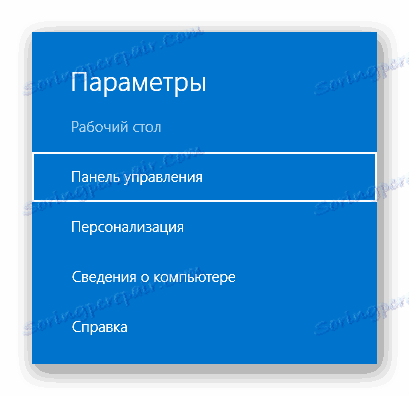
Način 4: Prođite kroz "Explorer"
Drugi način pokretanja "Upravljačke ploče" jest korištenje "Explorera" . Da biste to učinili, otvorite bilo koju mapu i kliknite na "Desktop" u sadržaju s lijeve strane. Vidjet ćete sve objekte koji se nalaze na radnoj površini, a među njima je i upravljačka ploča .
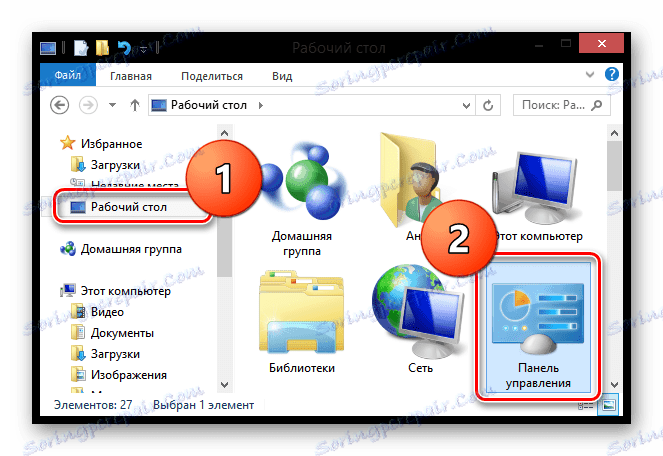
5. metoda: Popis aplikacija
Na popisu aplikacija uvijek možete pronaći "Upravljačka ploča" . Da biste to učinili, idite na "Start" izbornik i u "Service - Windows" pronaći potrebne korisni programi.
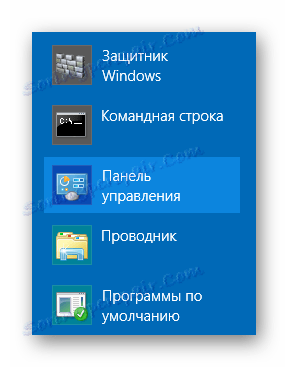
Način 6: Run Dialog Box
A zadnja metoda koju ćemo razmotriti uključuje upotrebu usluge "Run" . Pomoću kombinacije tipki Win + R, nazovite potrebni uslužni program i unesite sljedeću naredbu:
control panel
Zatim pritisnite "OK" ili tipku Enter .
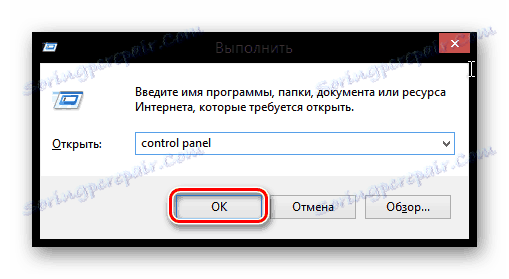
Pregledali smo šest načina na koje možete koristiti "Upravljačku ploču" u bilo kojem trenutku i s bilo kojeg uređaja. Naravno, možete odabrati onu koja vam najviše odgovara, ali biste trebali znati i o drugim metodama. Uostalom, znanje nije suvišno.